您收到的许多文档都是 PDF 格式。有时需要操作这些 PDF。例如,可能需要删除或添加页面,或者您可能需要签名或更改特定页面。
无论好坏,这就是我们都生活的现实。
有一些花哨的图形用户界面工具可以让你编辑 PDF,但我一直最习惯命令行。对于此任务的许多命令行工具,当我想要修改 PDF 时,我使用的工具是 qpdf 和 poppler-utils。
安装
在 Linux 上,您可以使用包管理器(例如 apt 或 dnf)安装 qpdf 和 poppler-utils。 例如,在 Fedora 上
$ sudo dnf install qpdf poppler-utils在 macOS 上,使用 MacPorts 或 Homebrew。 在 Windows 上,使用 Chocolatey。
qpdf
qpdf 命令可以做很多事情,但我主要用它来
- 将 PDF 拆分为单独的页面
- 将 PDF 连接或合并为一个文件
将 PDF 拆分为单独的页面
qpdf --split-pages original.pdf split.pdf这将生成类似 split-01.pdf、split-02.pdf 等的文件。每个文件都是一个单页 PDF 文件。
连接文件有点微妙
qpdf --empty concatenated.pdf --pages split-*.pdf --这是 qpdf 默认执行的操作。 --empty 选项告诉 qpdf 从一个空文件开始。 末尾的两个短划线 (--) 表示不再有要处理的文件。 在这种情况下,参数反映的是内部模型,而不是人们使用它的方式,但至少它可以运行并生成有效的 PDF!
poppler-utils
这个包包含几个实用程序,但我最常用的是 pdftoppm,它将 PDF 文件转换为可移植像素图 (ppm) 图像文件。 我通常在使用 qpdf 拆分页面后使用它,并且需要将特定页面转换为我可以修改的图像。 ppm 格式不是很出名,但重要的是,大多数图像处理方法,包括 ImageMagick、Pillow 和许多其他选项,都可以使用它。 这些工具中的大多数也可以将文件保存回 PDF。
工作流程
我通常的工作流程是
- 使用
qpdf将 PDF 拆分为页面。 - 使用
poppler-utils将需要更改的页面转换为图像。 - 根据需要修改图像并将它们保存为 PDF。
- 使用
qpdf将页面连接回一个 PDF。
其他工具
有很多很棒的开源命令可以处理 PDF,无论你是缩小它们、从文本文件创建它们、转换文档,还是尽力完全避免它们。 你最喜欢的开源 PDF 实用程序是什么? 请在评论中分享它们。


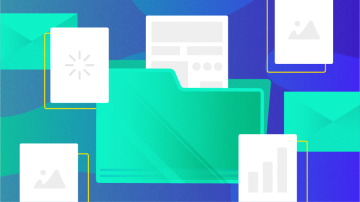







评论已关闭。